您现在的位置是:网站首页> 编程资料编程资料
Win11扬声器无声音且无插座信息的解决方法_windows11_Windows系列_操作系统_
![]() 2024-01-08
156人已围观
2024-01-08
156人已围观
简介 Win11扬声器无声音且无插座信息的解决方法_windows11_Windows系列_操作系统_
Win11扬声器无插座信息怎么解决?近期有部分Win11用户跟小编反映,自己的电脑在更新好系统并重启开机后,出现了系统没有声音的情况,而且还显示扬声器无插座信息,音频服务未响应。对此有没有什么方法解决呢?下面我们一起来看看小编是如何操作的吧。
方法一:
1、右键点击任务栏右下角的声音图标,在打开的选项中,选择声音设置;
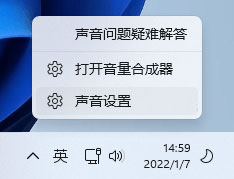
2、系统声音设置窗口,找到并点击扬声器;

3、当前路径为:系统>声音>属性,尝试调一下输出设置下的音量;

4、调过之后,还没有声音的话,可以点击检查驱动程序更新;
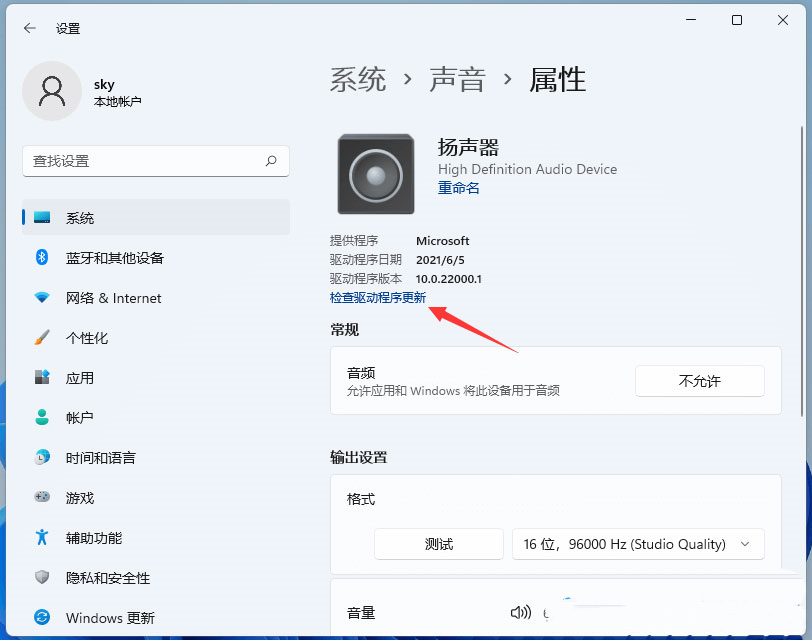
5、这时候会跳转到Windows 更新,如果有更新,可以尝试进行更新。
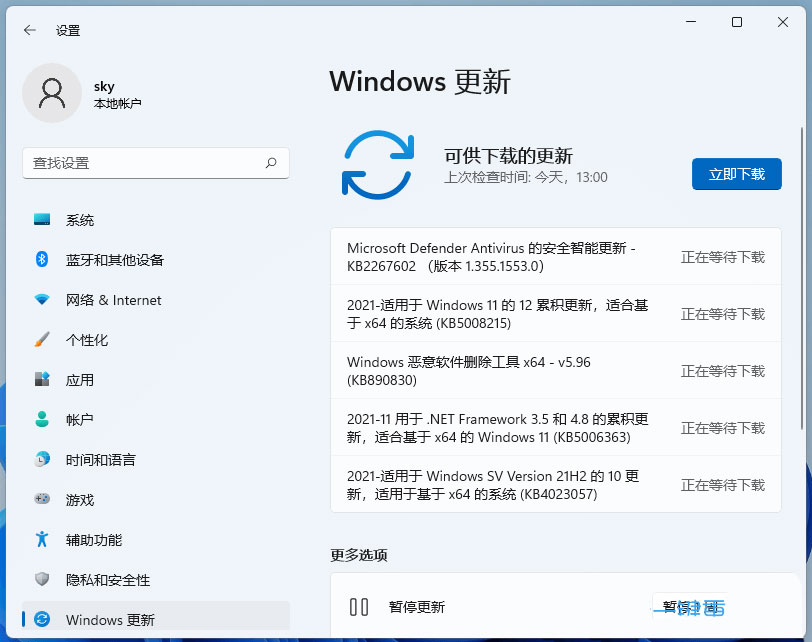
方法二:
1、点开开始菜单,在上方搜索并打开“控制面板”;
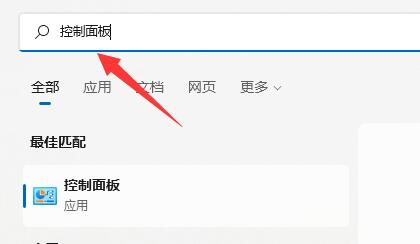
2、在控制面板中点击进入“轻松使用”;
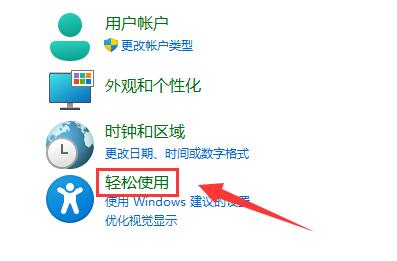
3、然后在语音识别下点击“设置麦克风”;

4、勾选“桌面麦克风”,点击“下一页”;
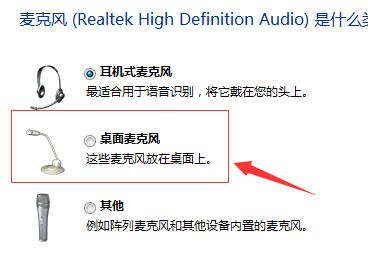
5、根据系统提示设置麦克风,如图所示;
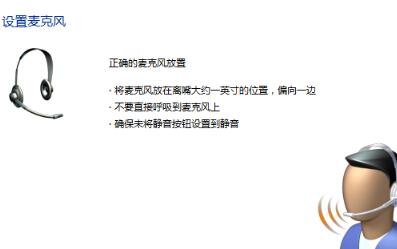
6、清晰读出系统要求的语句,完成麦克风测试;
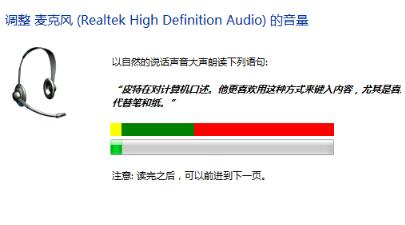
7、设置完成后,点击“完成”就能解决麦克风问题了。
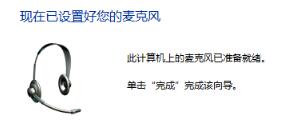
方法三:
1、在麦克风设置中如果显示图示信息;
2、那么需要将“1/2”设置为默认设备;
3、部分麦克风是需要台架才可以使用的,如果使用的此类麦克风那就检查一下是否连接好。

以上就是小编为大家带来的更新Win11后扬声器无声音的解决教程,希望对大家有所帮助,更多相关内容请继续关注。
相关内容
- Win11更新失败提示“你的设备中缺少重要的安全和质量修复”的解决方法_windows11_Windows系列_操作系统_
- Win11系统自带浏览器不见了怎么办?Win11浏览器找不到了的解决方法_windows11_Windows系列_操作系统_
- Win11 22H2 Moment更新(Build 22940)曝光或将带来标签页文件资源管理器_windows11_Windows系列_操作系统_
- tessafesys是什么文件? win11提示tessafe.sys不兼容驱动程序的解决办法_windows11_Windows系列_操作系统_
- Win11如何限制带宽流量?Win11限制带宽流量的方法_windows11_Windows系列_操作系统_
- 怎么修改Win11系统开启网址默认浏览器_windows11_Windows系列_操作系统_
- win10系统鼠标很卡怎么办 win10鼠标卡顿的解决办法_windows10_Windows系列_操作系统_
- Win11更新后没有声音?Win11更新后没有声音的五种解决方法_windows11_Windows系列_操作系统_
- 密室逃脱6第1关怎么过_密室逃脱6第1关通关攻略心得分享_手机游戏_游戏攻略_
- 影之刃国庆节活动介绍 四重福利等你来拿_手机游戏_游戏攻略_





